ทำความเข้าใจเกี่ยวกับ Event ใน Pushwoosh
Event มีไว้เพื่อบันทึกการกระทำต่างๆ ที่ผู้ใช้ทำในแอป ซึ่งแตกต่างจาก Tag ที่จัดเก็บข้อมูลแบบ flat data (เช่น ประเทศ รุ่นอุปกรณ์ หรือข้อมูลการติดตั้ง) ข้อมูล Event จะถูกจัดเก็บในรูปแบบประวัติ สิ่งนี้จะสร้างประวัติพฤติกรรมของผู้ใช้แทนที่จะเป็นข้อมูลอุปกรณ์แบบคงที่ ข้อมูลบริบททั้งหมดเกี่ยวกับ Event สามารถส่งผ่านเป็นแอตทริบิวต์และค่าของมันได้
เมื่อรวบรวมข้อมูลอย่างถูกต้องแล้ว ข้อมูลนี้สามารถนำไปใช้เพื่อ:
- ทริกเกอร์ข้อความตามพฤติกรรม
- สร้างเซกเมนต์ของผู้ใช้ที่ดำเนินการบางอย่างในแอป
- รับข้อมูลเชิงลึกเกี่ยวกับโฟลว์ของผู้ใช้ เมตริกการใช้งาน และข้อมูลทางสถิติอื่นๆ
การนำไปใช้งาน
Anchor link to1. สร้าง Event ใน Pushwoosh Control Panel
Anchor link toEvent ทั้งหมดที่ส่งโดยแอปของคุณจะต้องถูกสร้างขึ้นใน Pushwoosh ก่อน พร้อมกับชุดของแอตทริบิวต์และประเภทของมัน มิฉะนั้น Pushwoosh จะไม่รู้จัก Event เหล่านั้น
ในการสร้าง Event ให้ไปที่ส่วน Events ของ Control Panel ของคุณและกดปุ่ม Add event ป้อนชื่อและคำอธิบาย และเพิ่ม แอตทริบิวต์ หากจำเป็น
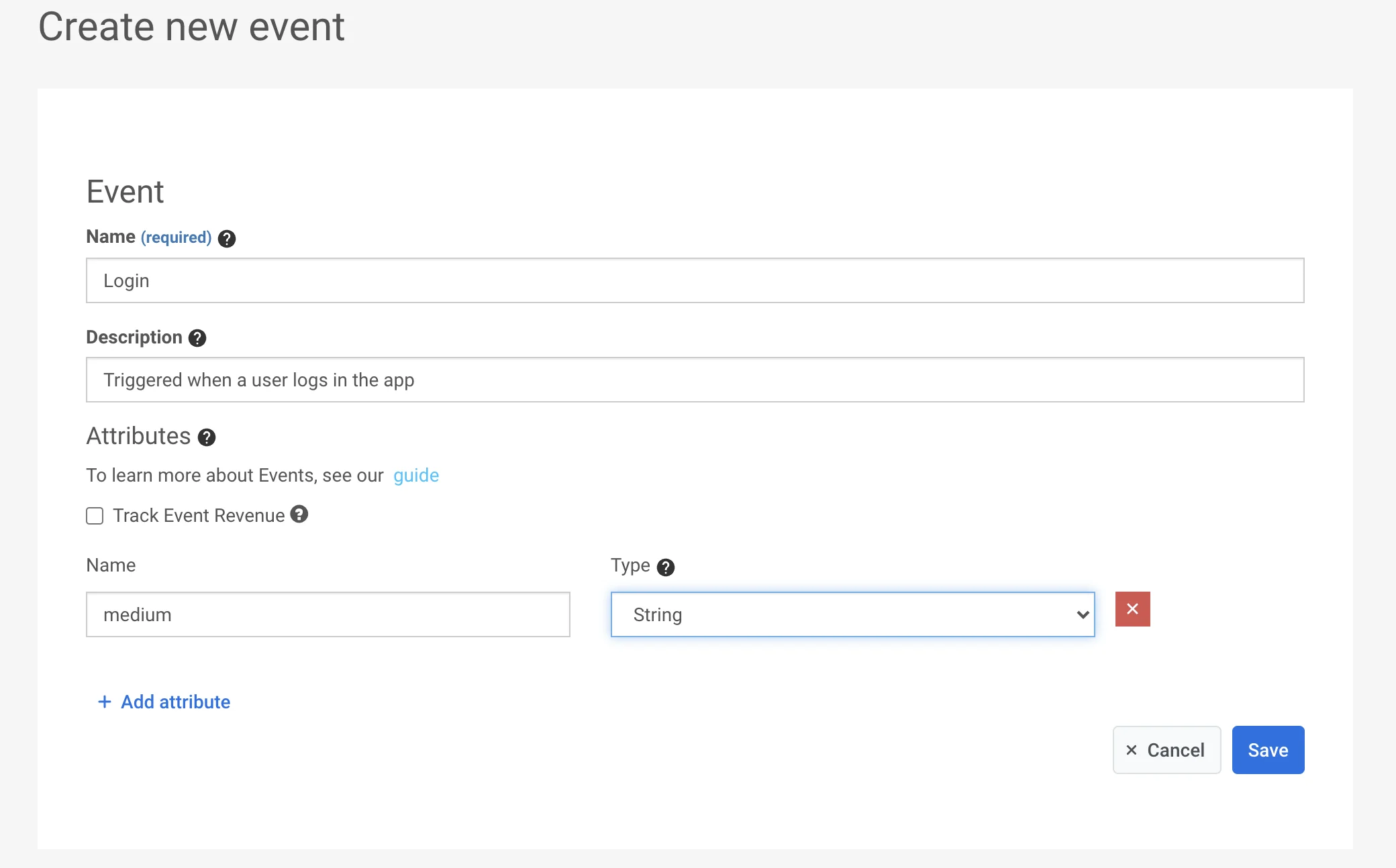
2. ตั้งค่าแอตทริบิวต์
Anchor link toรายละเอียดทั้งหมดที่อธิบาย Event จะถูกระบุด้วยแอตทริบิวต์ของมัน แอตทริบิวต์คือคู่ของคีย์/ค่า และสามารถมีได้ 5 ประเภทที่แตกต่างกัน: integer, string, list, date และ boolean ตัวอย่างเช่น คุณสามารถติดตามการล็อกอินของผู้ใช้และรวบรวมข้อมูลประจำตัวในการล็อกอิน (เช่น ล็อกอินด้วย Facebook, Google, Twitter หรืออีเมล), ประเภทการเชื่อมต่ออินเทอร์เน็ต (wifi, cellular, unknown) และว่าสำเร็จหรือไม่ (ค่า true หรือ false) ด้วย Event การล็อกอินเพียงครั้งเดียวโดยระบุแอตทริบิวต์ดังนี้:
| แอตทริบิวต์ | ประเภท | ค่า |
|---|---|---|
| type | string | facebook, google, twitter, email |
| connection | string | wifi, cellular, unknown |
| success | boolean | true, false |
Event นี้จะถูกบันทึกใน Pushwoosh พร้อมกับค่าแอตทริบิวต์และ timestamp เพื่อให้สามารถนำไปใช้สร้างเซกเมนต์, กำหนดเป้าหมายข้อความ และรวบรวมสถิติได้ในภายหลัง
3. เรียกใช้ /postEvent API
Anchor link toการนำเข้า Event
Anchor link toฟีเจอร์ Import events ช่วยให้คุณสามารถอัปโหลดข้อมูล Event จากไฟล์ CSV ทำให้ง่ายต่อการติดตามและวิเคราะห์กิจกรรมของผู้ใช้จำนวนมาก คุณสามารถนำเข้า Event จากระบบวิเคราะห์และ CRM ต่างๆ เพื่อเพิ่มประสิทธิภาพข้อมูลและปรับปรุงการแบ่งกลุ่มเป้าหมายของคุณ
ในการนำเข้า Event ให้ไปที่ Audience → Import CSV → Import events
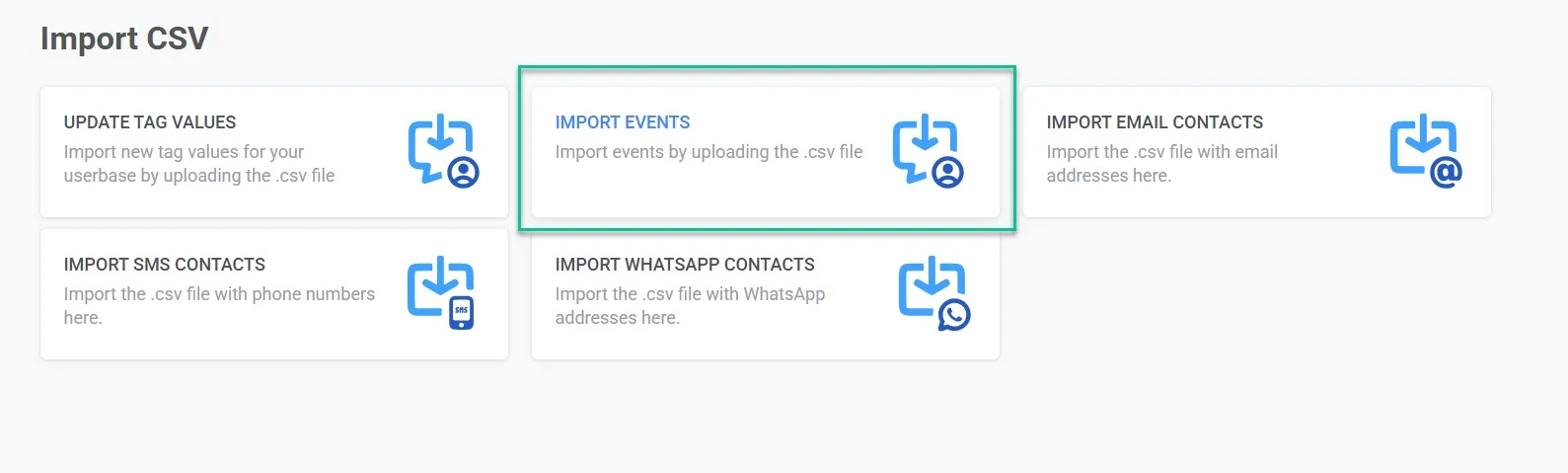
ขั้นตอนที่ 1. อัปโหลด CSV
Anchor link toอัปโหลดไฟล์ CSV ที่มีข้อมูล Event ไฟล์ต้องมีคอลัมน์ที่จำเป็นดังต่อไปนี้:
- Event name – ชื่อของ Event
- Event date – วันที่และเวลาที่ Event เกิดขึ้น
- HWID or User ID – ตัวระบุที่ไม่ซ้ำกันสำหรับผู้ใช้ที่เกี่ยวข้องกับ Event
คุณยังสามารถรวมคอลัมน์เพิ่มเติมสำหรับแอตทริบิวต์ Event ที่เป็นทางเลือกเพื่อเพิ่มประสิทธิภาพข้อมูลของคุณ
ในการอัปโหลดไฟล์ของคุณ ให้ลากและวาง CSV ลงในพื้นที่อัปโหลดหรือคลิกเพื่อเลือกไฟล์จากอุปกรณ์ของคุณ ขนาดไฟล์สูงสุดที่อนุญาตคือ 100 MB
ขั้นตอนที่ 2. แมปคอลัมน์
Anchor link toหลังจากอัปโหลดไฟล์แล้ว คุณต้องแมปคอลัมน์ CSV กับแอตทริบิวต์ Event ที่สอดคล้องกันใน Pushwoosh
- กำหนดแต่ละฟิลด์ที่จำเป็น (Event Name, Event Date, HWID หรือ User ID) ให้กับคอลัมน์ที่ถูกต้องในไฟล์ของคุณ
- หาก CSV ของคุณมีแอตทริบิวต์ที่กำหนดเอง ให้แมปกับชื่อที่มีความหมายซึ่งสอดคล้องกับความต้องการในการติดตามข้อมูลของคุณ
- คลิก Add attribute เพื่อเพิ่มฟิลด์พิเศษหากจำเป็น
เมื่อแมปคอลัมน์ทั้งหมดอย่างถูกต้องแล้ว ให้คลิก Import events
เมื่อการนำเข้าเสร็จสมบูรณ์ ข้อความยืนยันจะปรากฏขึ้น ตอนนี้คุณสามารถใช้ Event เหล่านี้เพื่อเพิ่มศักยภาพของแคมเปญของคุณได้สูงสุด
หากจำเป็น คุณสามารถอัปโหลดไฟล์อื่นเพื่อนำเข้าข้อมูลเพิ่มเติมต่อไปได้
คุณสามารถค้นหา Event ที่นำเข้าได้ในส่วน Events History ของ User Explorer